Работа с растровыми объектами в КОМПАС-3D: Масштабирование и вставка изображений
Подробное руководство по работе с растровыми объектами в КОМПАС-3D. Узнайте, как вставлять и масштабировать изображения, подгонять их под нужный размер и масштаб, а также управлять слоями для удобной работы.
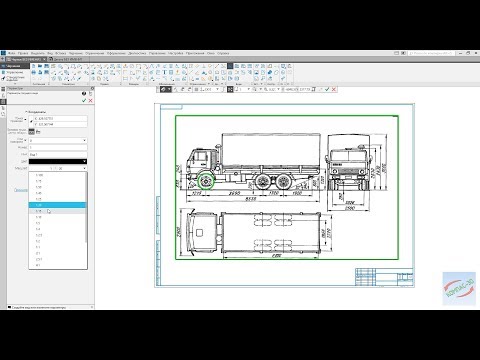
Вставка и масштабирование растровых изображений в КОМПАС-3D: Пошаговая инструкция
Как подготовить чертеж перед вставкой растрового изображения?
Перед вставкой растрового изображения необходимо: 1. Создать чертеж нужного формата (в данном случае А1). 2. Создать дополнительный вид и активировать его. 3. В дополнительном виде создать новый слой для размещения растрового изображения (например, Рисунок). 4. Переключиться на созданный слой Рисунок.
Как вставить растровое изображение в чертеж?
Для вставки растрового изображения в чертеж необходимо: 1. Перейти на панель Вставка и выбрать команду Вставить рисунок. 2. Выбрать нужный файл с изображением. 3. При вставке можно выбрать способ вставки: ссылка или внедрение. Ссылка создает ссылку на файл, а внедрение встраивает изображение в чертеж.
Как масштабировать растровое изображение до нужного размера?
Для масштабирования растрового изображения до нужного размера: 1. Нарисовать два отрезка: первый - с известным размером на изображении, второй - с нужным размером. 2. Выделить изображение и выбрать команду Масштабировать >Отношение отрезков. 3. Указать первым отрезок с известным размером, вторым - с нужным размером. 4. Указать базовую точку для масштабирования. 5. При необходимости откорректировать соотношение отрезков.
Зачем создавать дополнительный вид и слой для растрового изображения?
Создание дополнительного вида и отдельного слоя для растрового изображения необходимо по следующим причинам:
- Это позволяет управлять масштабом вида, в котором находится изображение, не влияя на системный вид.
- Слой с изображением можно закрепить, чтобы при редактировании чертежа изображение случайно не сместилось.
- Отключение слоя с изображением облегчает проверку чертежа на ошибки и пропуски.